Форматиране на USB флаш устройство в Linux
Повечето потребители активно използват сменяеми устройства, така че е логично понякога да има нужда от тях. Такава задача се счита за доста проста и може да се изпълнява по различни методи, но неопитни потребители на операционни системи, базирани на ядрото на Linux, понякога имат трудности. Днес бихме искали да покажем как процедурата за форматиране на флаш-паметта се извършва с различни методи. Инструкциите по-долу са универсални и подходящи за всяко разпределение.
Съдържанието
Форматиране на USB флаш устройство в Linux
Има голям брой допълнителни програми и помощни програми за управление на дискове, но няма смисъл да ги подреждаме, защото някои от тях са станали фаворити за дълго време, далеч надминавайки конкурентите. Затова нека се спрем на два прости метода и да започнем с това да споменем стандартния инструмент. Тя се използва рядко, тъй като е по-ниска в своята функционалност от други методи, но тази опция може да бъде полезна за определена категория потребители.
- Стартирайте конзолата и въведете
sudo fdisk -l. Тази команда ще ви помогне да определите името на флаш устройството, за да го форматирате. - Потвърдете действието, като въведете паролата на суперпотребителя.
- Вижте списъка с устройства. Намерете желания елемент по неговия размер.
- Не можете да форматирате монтираното флаш устройство, първо го демонтирайте с командата
sudo umount /dev/sdb1, където / dev / sdb1 е името на флаш устройството. - Остава само да извършите почистване, като напишете
sudo mkfs -t vfat -L FLASH /dev/sdb1, където vfat е името на желаната файлова система.
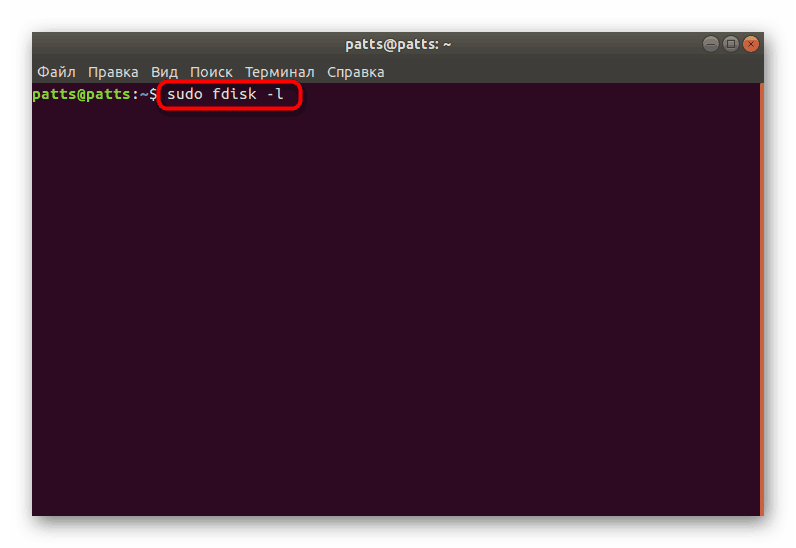

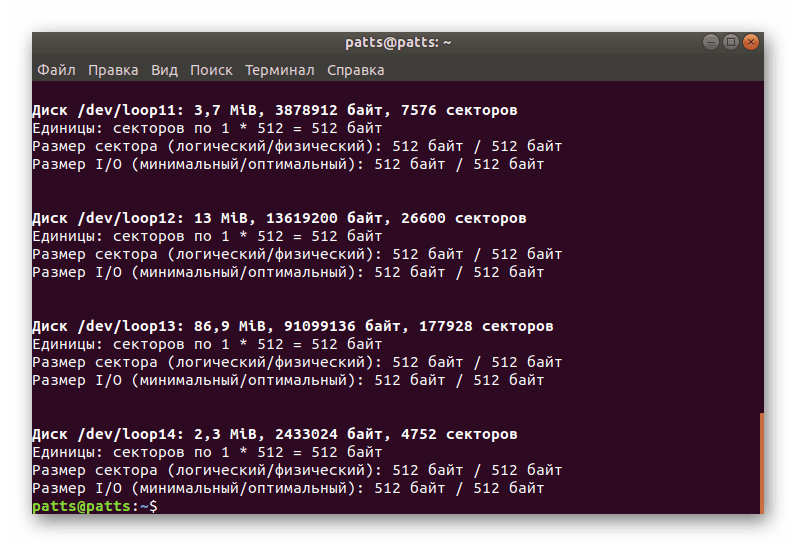
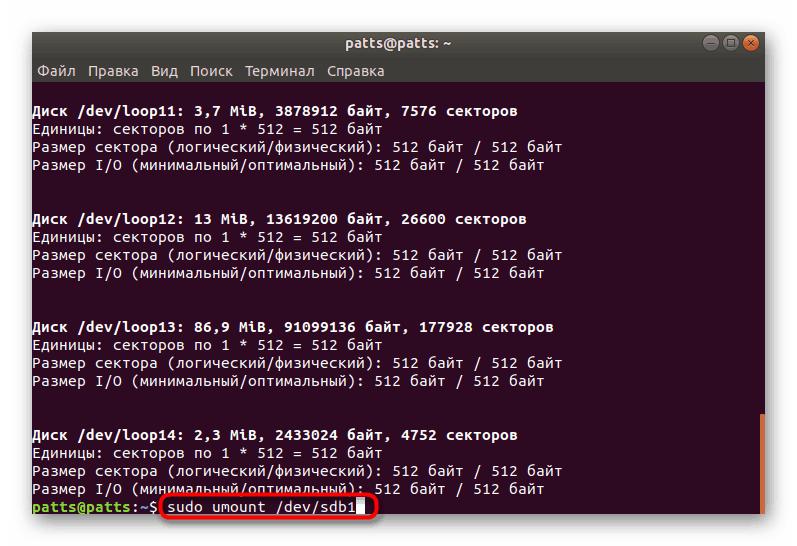
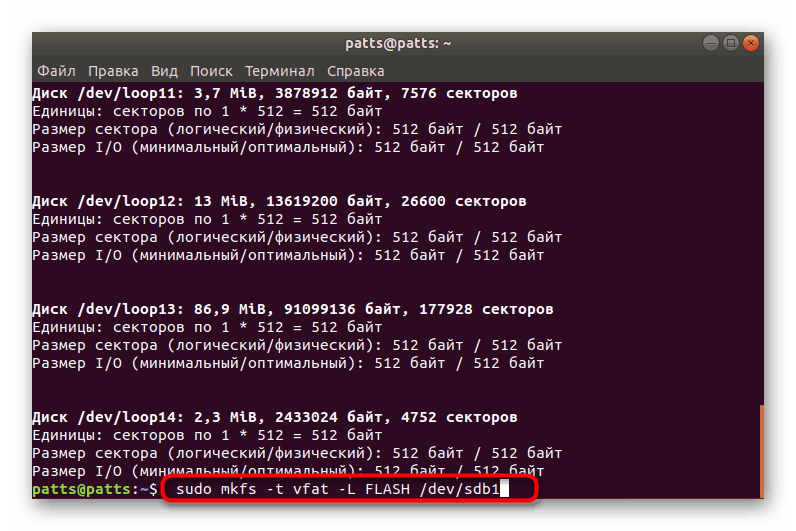
Както виждате, помощната програма на mksf е подходяща за форматиране, но изпълнението на тази задача не е много удобно. Ако този метод не ви подхожда или изглежда труден, препоръчваме ви да се обърнете към следните инструкции.
Метод 1: Gparted
Допълнителен софтуер Gparted се счита за един от най-добрите за работа с дялове на твърди дискове или флаш дискове. Този инструмент е наличен във всички дистрибуции, но първо трябва да го инсталирате.
- Стартирайте "Терминал" , например, чрез менюто или като задържите клавиша Ctrl + Alt + T.
- На Ubuntu или Debian въведете
sudo apt install gpartedи на дистрибуции, базирани на Red Hat, въведетеsudo yum install gparted. Това са команди за добавяне на програма към системата. - Инсталацията ще се стартира само след удостоверяване на суперпотребителя. Когато въвеждате парола, символите в низа не се показват.
- Потвърдете добавянето на нови пакети с D.
- Стартирайте инструмента през менюто или като
gparted-pkexec. - В графичния интерфейс на инструмента, за да стартирате, превключвайте между устройствата. Изберете подходящата опция от изскачащото меню.
- Други действия с флаш устройство ще бъдат достъпни само след като бъдат демонтирани. Затова кликнете върху него RMB и изберете "Демонтиране" .
- Остава само да кликнете върху елемента "Формат към" и да изберете подходящата файлова система.
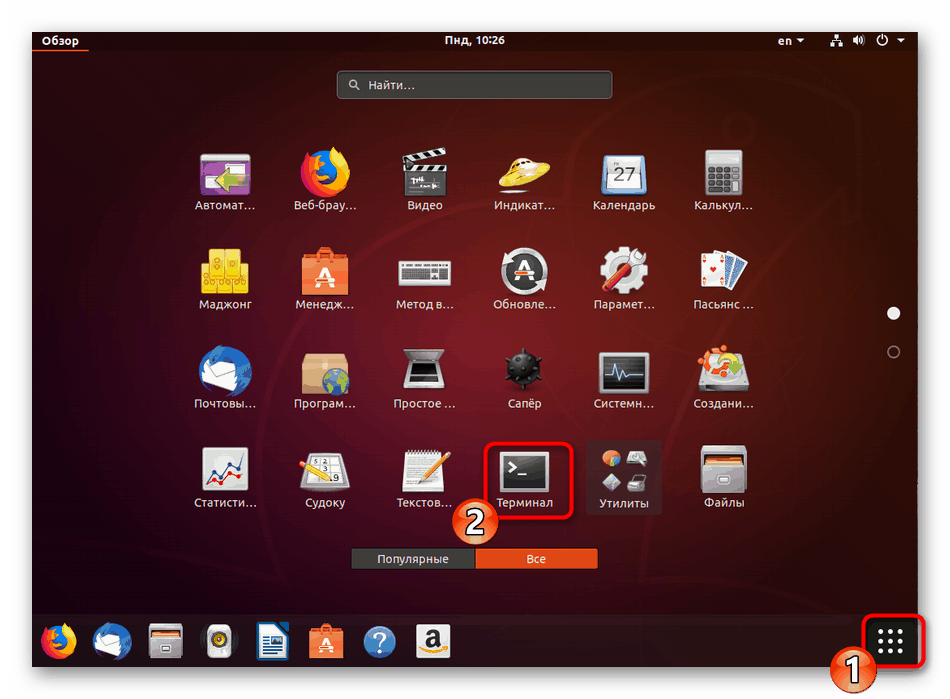
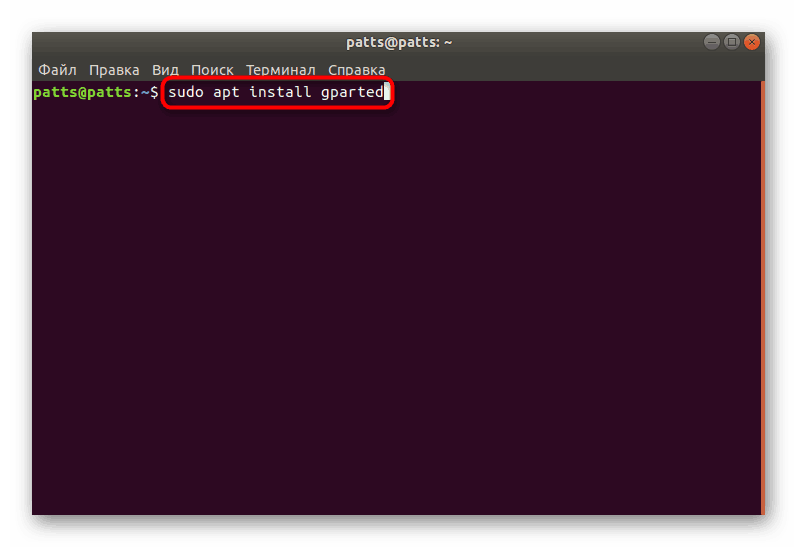
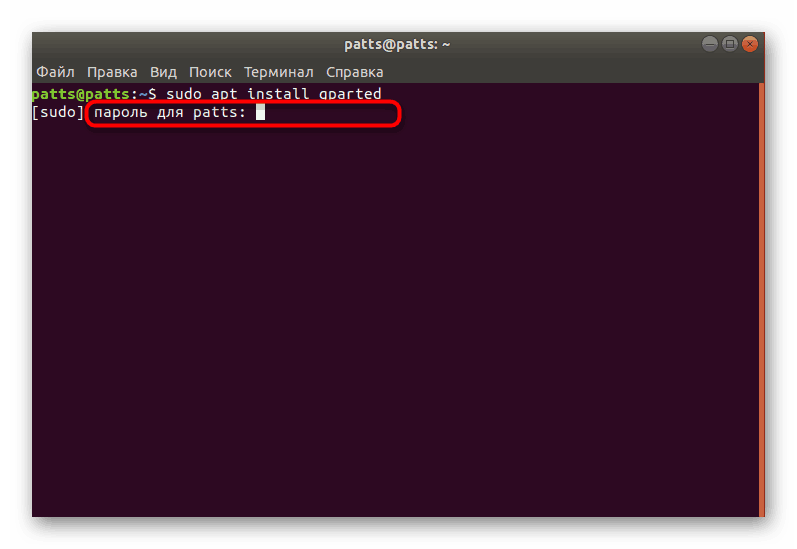
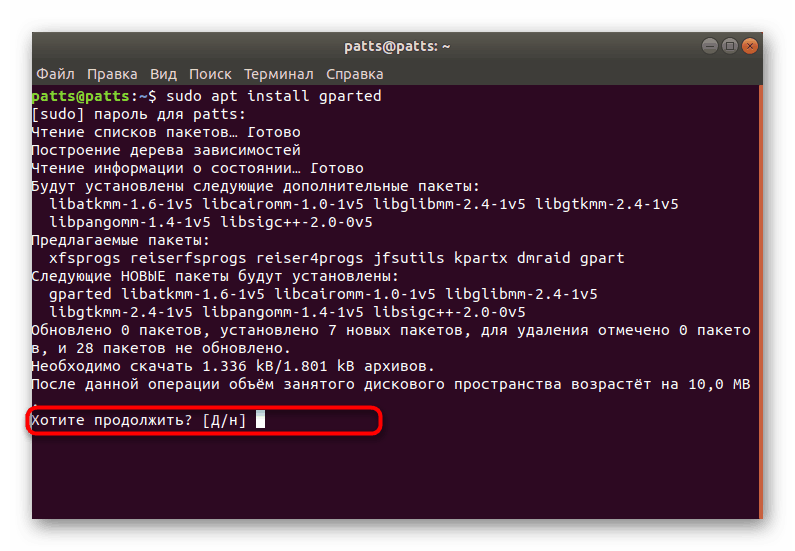
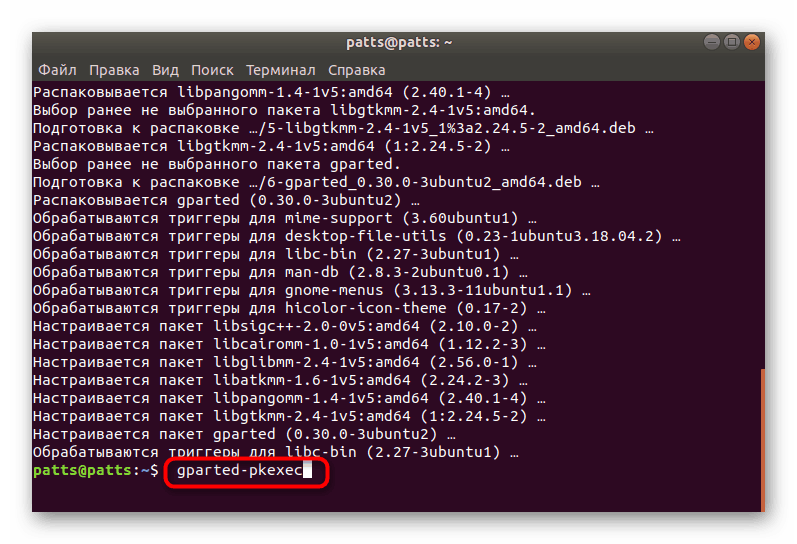
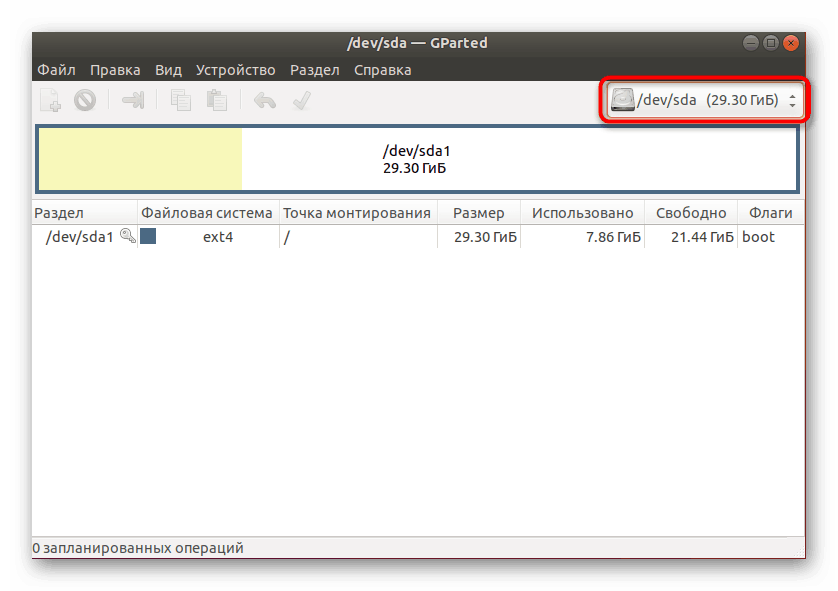
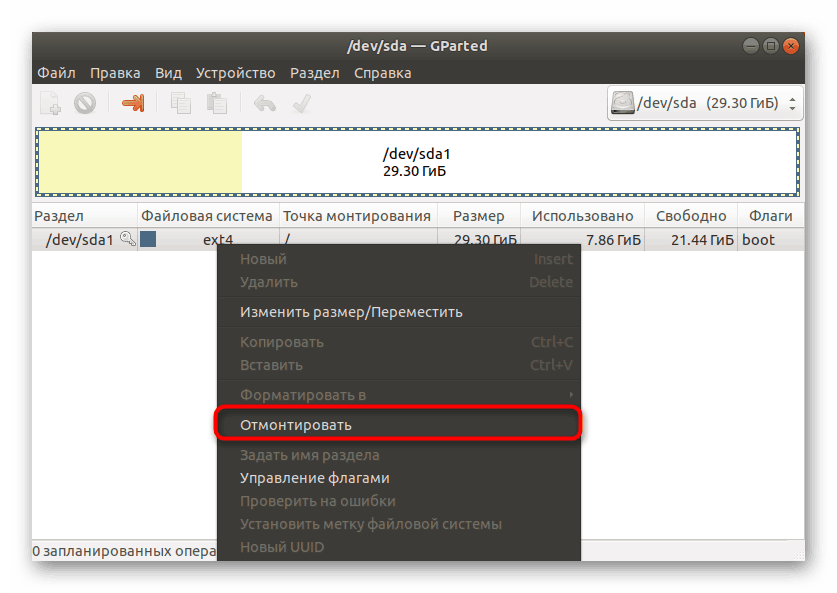

След като форматирането на флаш устройството приключи, то не само ще бъде напълно безплатно, но и ще придобие предварително определения формат на файловата система, който ще бъде полезен за по-нататъшна работа с него. Единственият недостатък на тази опция е, че Gparted не е включен в стандартния набор от софтуер, а за да го инсталирате, ще ви е необходима активна интернет връзка.
Метод 2: Управление на дискове (само за Gnome)
Един от най-популярните графични черупки се счита за Gnome. Той съдържа голямо разнообразие от инструменти, които ви позволяват да контролирате системата. Налични и инструмент за взаимодействие с свързаните дискове. За съжаление, този метод е подходящ само за тези, които имат инсталиран Gnome, тези потребители трябва да изпълняват следните действия:
- Отворете менюто и използвайте търсенето, за да намерите инструмента Disk или Disk Utility . Стартирайте програмата, като кликнете два пъти върху нейната икона.
- В менюто отляво изберете желаното устройство и кликнете върху бутона под формата на предавки.
- Кликнете върху раздела "Форматиране" .
- Остава само да изберете файловата система, да зададете допълнителни параметри и да започнете процедурата по почистване.
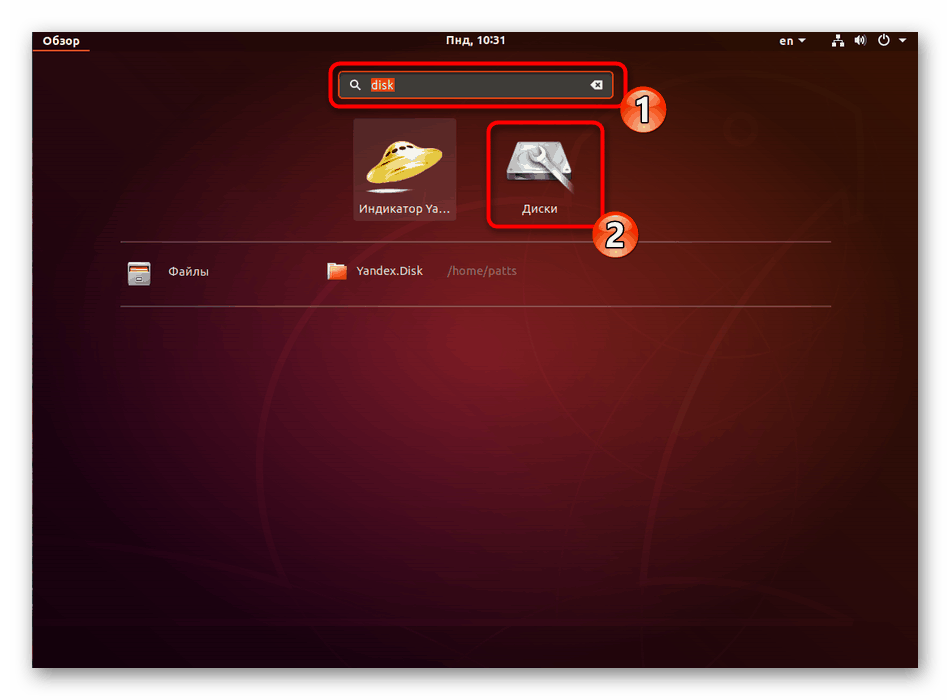
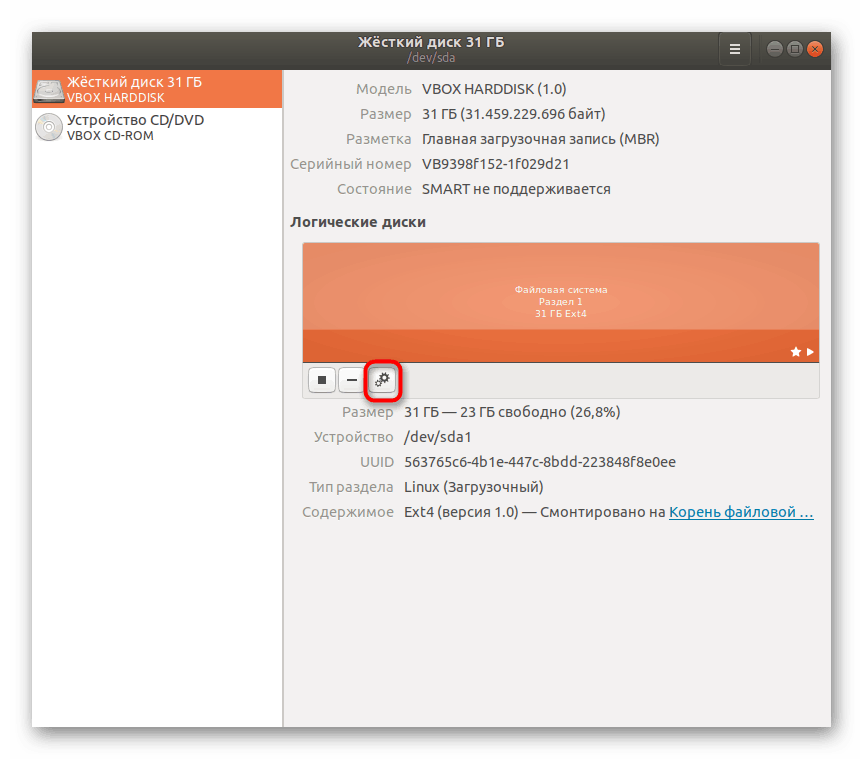
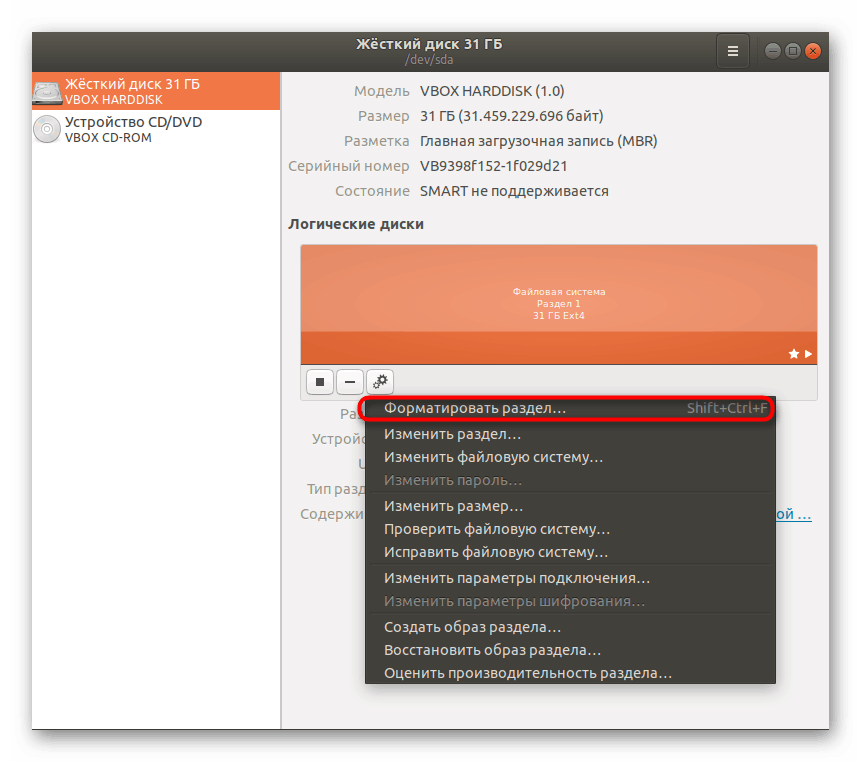
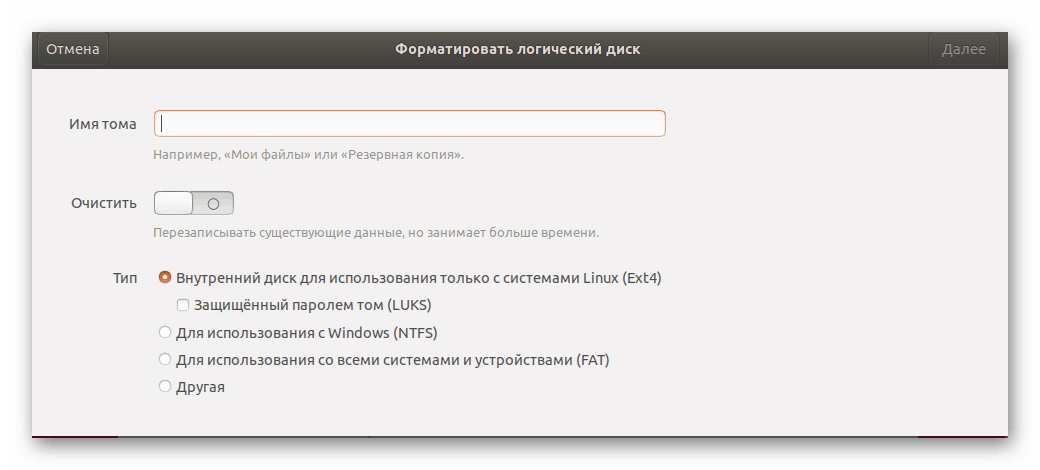
Както виждате, всички горепосочени методи са различни и ще бъдат най-полезни в определени ситуации. Преди форматирането силно препоръчваме да проверите съдържанието на флаш устройството, за да не изтриете случайно необходимата информация, защото възстановяването на изтритите файлове не винаги дава положителен резултат, поради което данните могат да бъдат загубени завинаги.